
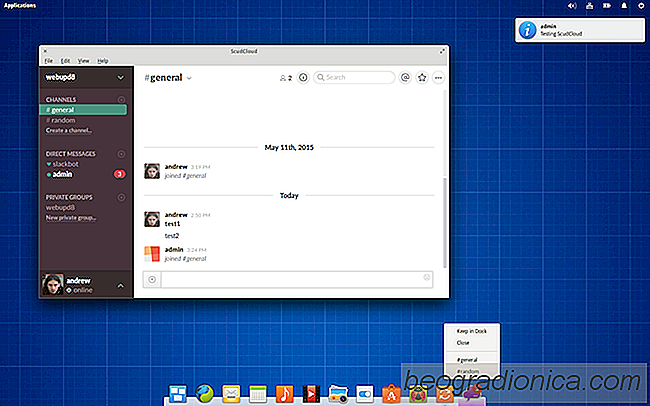
Slack es quizás la herramienta más grande de mensajerĂa instantánea colaborativa y en equipo, y millones de personas la usan todos los dĂas para comunicarse con compañeros de trabajo, universidades y compañeros de equipo. Slack tiene soporte en muchas plataformas diferentes, como Windows, MacOS, Android, iOS e incluso Linux. El soporte para Linux que ofrece Slack es mejor que la mayorĂa, pero el cliente solo está disponible oficialmente para las distribuciones de Debian y Redhat Linux, asĂ como aquellos que pueden ejecutar Snaps. Es por eso que en este artĂculo, cubriremos todas las formas en que puede instalar Slack en Linux.
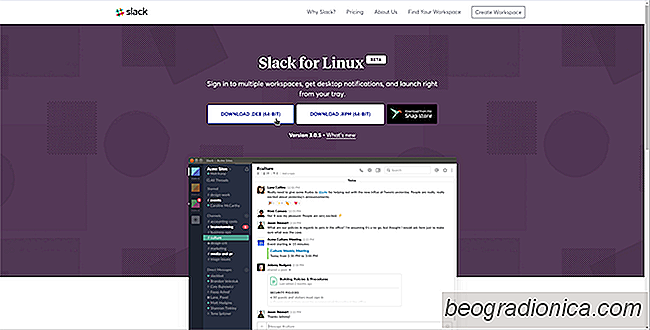
Obtener el cliente Slack en Ubuntu es bastante fácil, y comienza descargando un paquete archivo. Esto es obligatorio, ya que Ubuntu no tiene el cliente Slack directamente. Para descargar la última versión del cliente de Slack, vaya al sitio web y seleccione el botón en la página de descarga que dice "DESCARGAR DEB (64 BITS)". Luego, abra una ventana de terminal y use el comando CD para mover el terminal a la carpeta ~ / Descargas.
cd ~ / Descargas
Cuando el paquete Slack finaliza la descarga, la instalaciĂłn puede comenzar. Usando la herramienta dpkg, cargue Slack en el sistema.
sudo dpkg -i slack-desktop - *. Deb
Después de usar la herramienta dpkg para cargar el último archivo Slack DEB, necesitará corregir las dependencias . Esto es obligatorio, de lo contrario, Slack no se ejecutará correctamente. Utilice apt install -f para arreglarlo.
sudo apt install -f
Desde aquĂ, Slack deberĂa funcionar bien en Ubuntu (o Debian). ¡Tenga en cuenta que puede necesitar salir y tomar este paquete cada vez que haya una actualizaciĂłn!

CĂłmo subir mĂşsica a Google Music en Linux
Si está buscando un servicio de transmisión de música decente a la mitad para alojar su música en Linux, no hay muchas opciones para elegir. De todas las opciones principales, la mejor opción es Google Music. Esto se debe a que Google Music tiene una aplicación de escritorio oficial para Linux. El motivo por el que Google Music funciona tan bien con Linux se debe a la forma en que Google funciona como empresa.

CĂłmo hacer copias de seguridad de los juegos de Steam en Linux
Los juegos de Steam ocupan mucho espacio en una computadora. También tardan mucho tiempo en descargarse. Es por esto, puede ser una buena idea hacer una copia de seguridad de los juegos de Steam que no estás jugando. Esto le permite reproducirlos cuando lo desee sin tener que descargarlos de nuevo, y puede ahorrar espacio en su disco local.